
php editor Xinyi は、Win10 のレジストリ エディターによって削除されたものを復元する方法を紹介します。 Win10システムのレジストリエディタは非常に重要なツールですが、誤操作により問題が発生する可能性があります。この記事では、誤って削除したコンテンツを安全に復元し、システムが正常に動作するようにする方法を説明します。私たちの手順に従って、問題を簡単に解決してください。
1. コンピューター上でショートカット キー「win R」を使用してファイル名を指定して実行ウィンドウを開き、「regedit」と入力して Enter キーをクリックします。レジストリ エディター ページに入ったら、まず「コンピューター HKEY_LOCAL_MACHINESOFTWAREMicrosoft」をクリックして開きます。
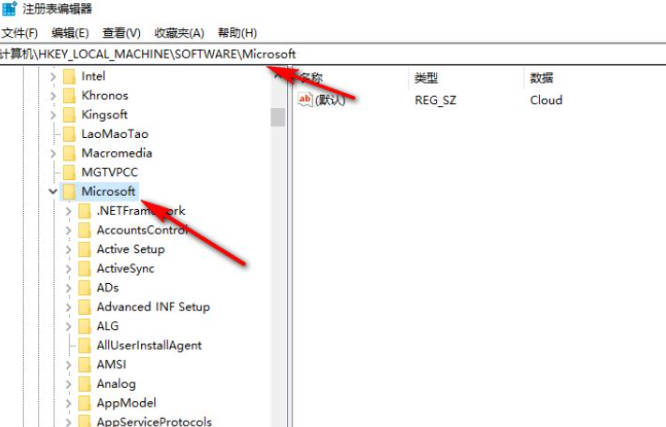
2. 次に、Windows、CurrentVersion、Explorer、Desktop、NameSpace の順に開きます。
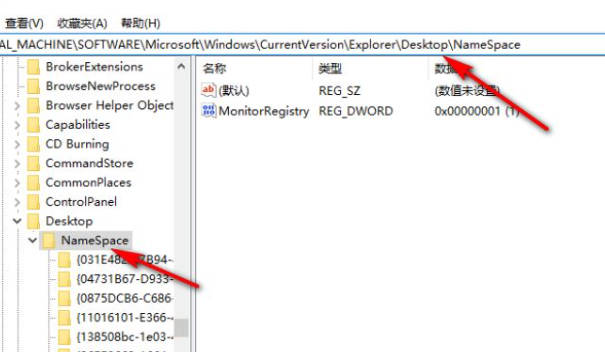
3. [NameSpace] を右クリックし、[新規] オプションを選択し、[項目] オプションをクリックして、項目に「{645FFO40-5081-101B-」という名前を付けます。 9F08- 00AA002F954E}」。
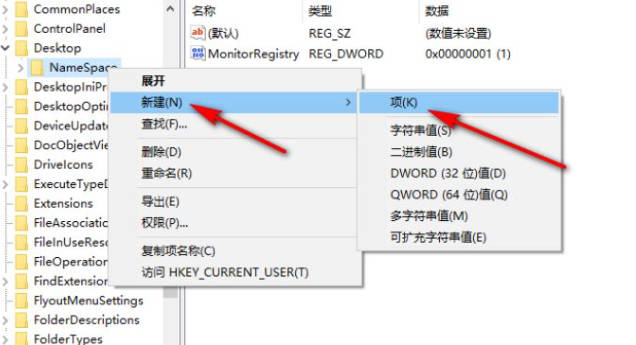
4. 「{645FFO40-5081-101B-9F08-00AA002F954E}」の右ページをダブルクリックして「デフォルト」値を開き、次のように入力します。それをポップアップボックス「ごみ箱」に入れて「OK」をクリックします。
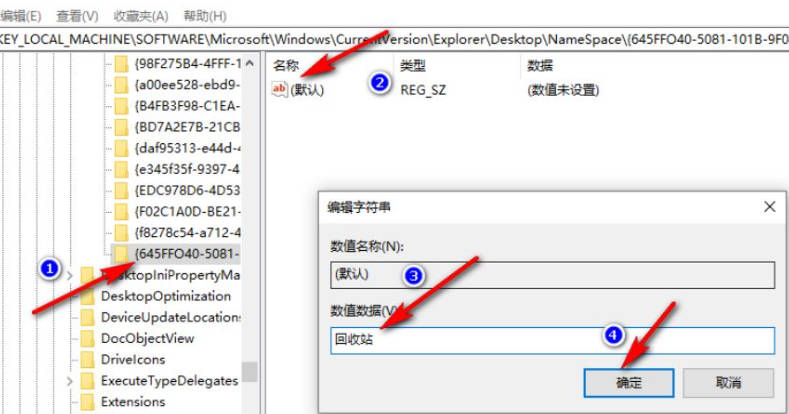
以上がwin10でレジストリエディタで削除したものを復元する方法_win10でレジストリエディタで削除したものを復元する方法の詳細内容です。詳細については、PHP 中国語 Web サイトの他の関連記事を参照してください。